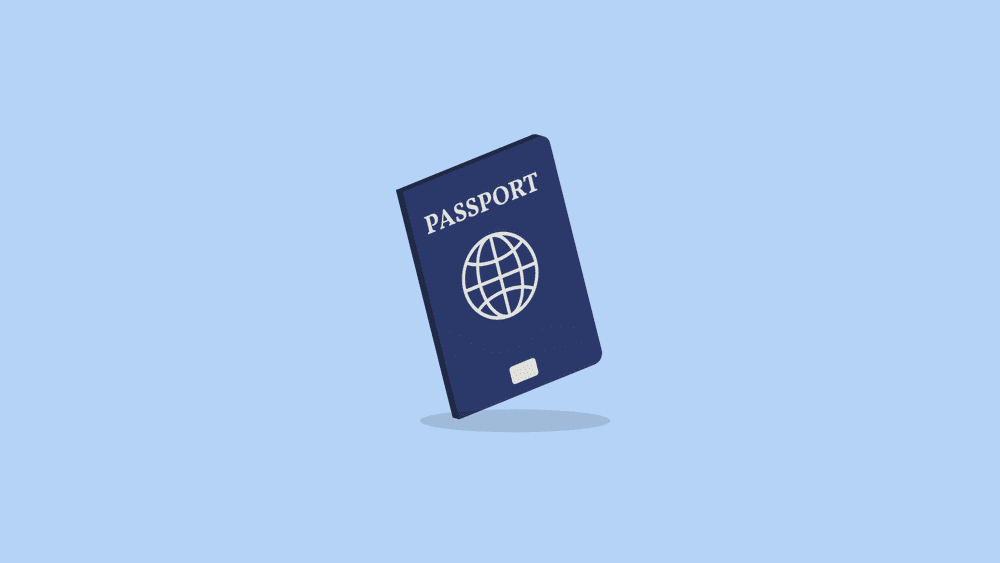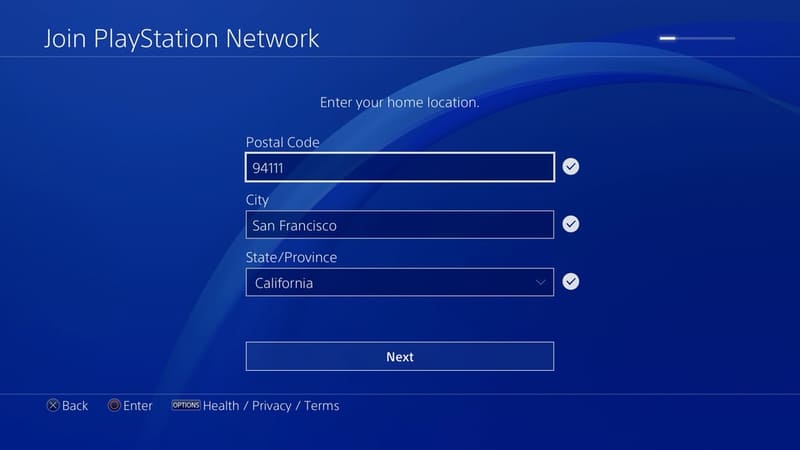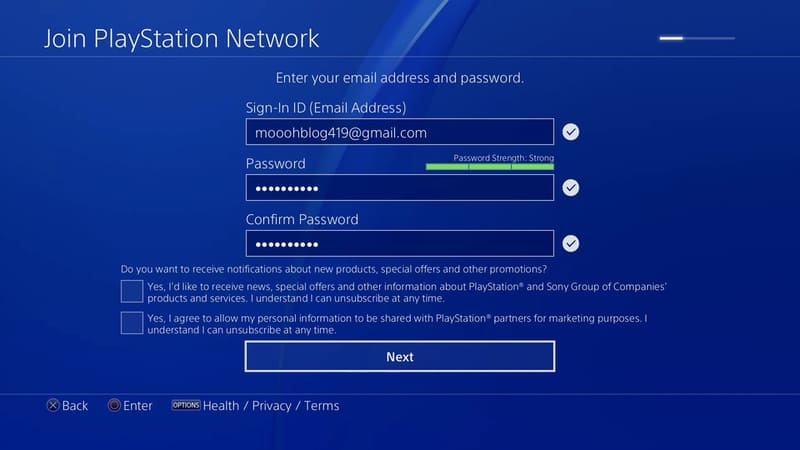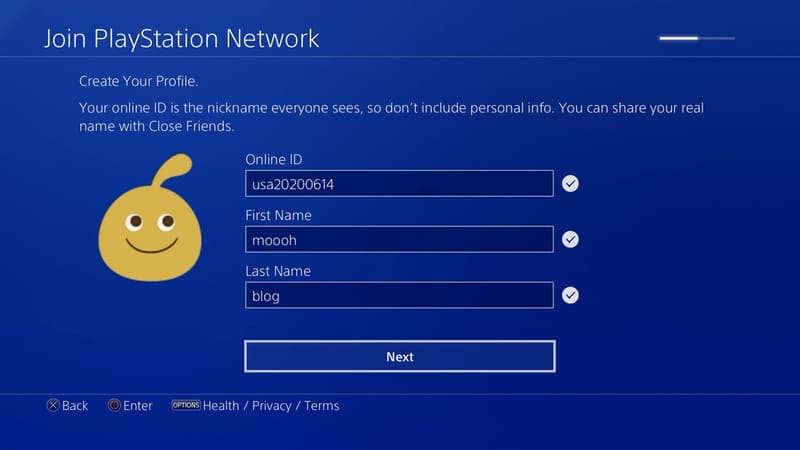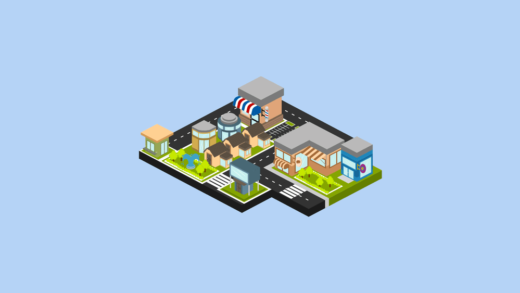PS4で遊べるゲームの中には、海外でのみ発売されている面白いソフトもあります。そういった海外のゲームをダウンロード版で購入して遊ぶためには、『海外アカウント』と呼ばれる専用のアカウントを取得する必要があります。
そこでこの記事では「海外ゲームを遊んでみたい!」というユーザー向けに、海外アカウントの作成方法を丁寧に解説していきます。英語でも迷わないよう、画像をたくさん使って解説していくので、ぜひ参考にしてみてください。
この記事の目次
海外アカウントを作成する理由
- 海外のPSStoreを利用できる
- 海外のDL版ゲームが遊べる
- すでに作成したアカウントを海外アカウントに変更はできない
海外アカウントを作成することには、上記のような理由があります。海外アカウントの作成手順の前に、作成する意味と理由について確認しておきましょう。不要な方はアカウント作成までスキップ。
①海外のPSStoreを利用できる
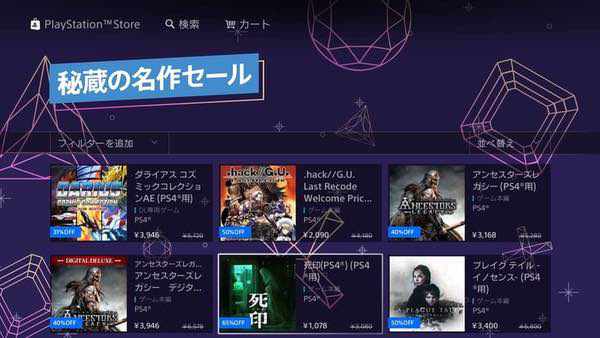 日本版PSStore
日本版PSStore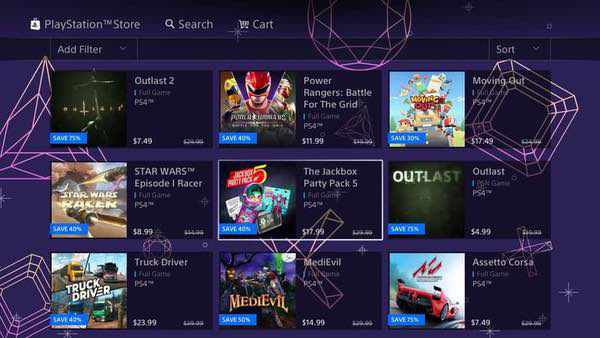 北米版PSStore
北米版PSStore利用できるPSストアは、実はアカウントに登録した国籍によって変わってきます。そのためPSストアから海外タイトルを購入して遊ぶためには、国籍が海外のアカウントを作成する必要があるのです。
購入したゲームは日本のアカウントでも遊ぶことができますよ。ちなみにamazonでディスク版を購入するなら海外アカウントは必要ありません。
②海外のDL版ゲームが遊べる
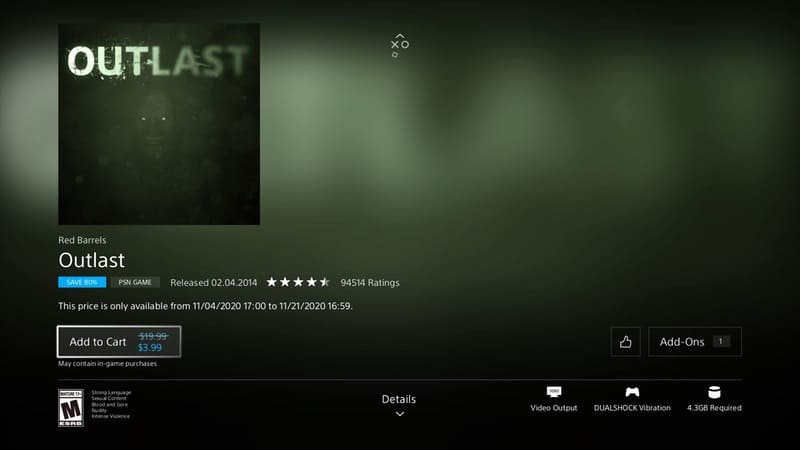
また海外ストアのセールも利用することができ、海外のストアは日本に比べセール時にも大幅な割引が適用されるので、amazonや国内版で買うより安く済むというメリットもあります。
③すでに作成したアカウントの居住地は変更できない
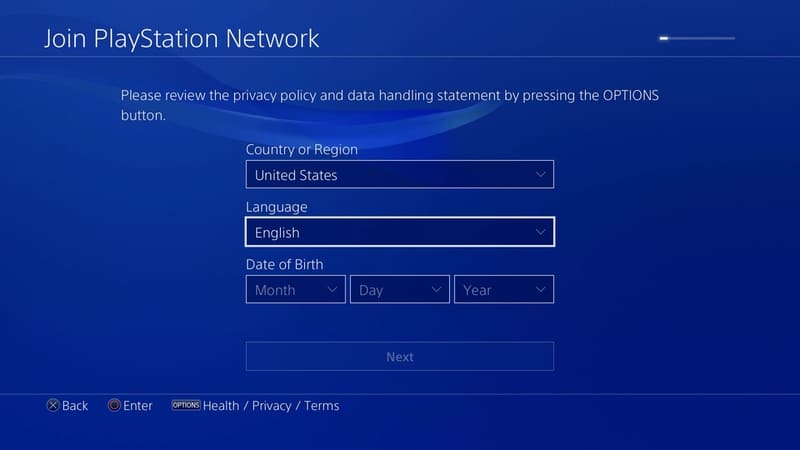
そのため新しく「居住地を海外に設定したアカウント」を取得する必要があるのです。
海外アカウントの作成手順
それではここから、海外アカウントの作成手順について解説していきます。先ほども少し触れましたが、海外アカウントを作成するには居住地を海外に設定するのがポイントになります。
作成に必要なもの
- メールアドレス →他のアカウントで使ったものは使用できません。Gmailで新しく取得しておきましょう。
- 海外の郵便番号 →居住地を設定する際に入力します。ネット上で適当なものを確認しておきましょう。(参考:USPS ZIP CODE)
①新しいユーザーを作成する
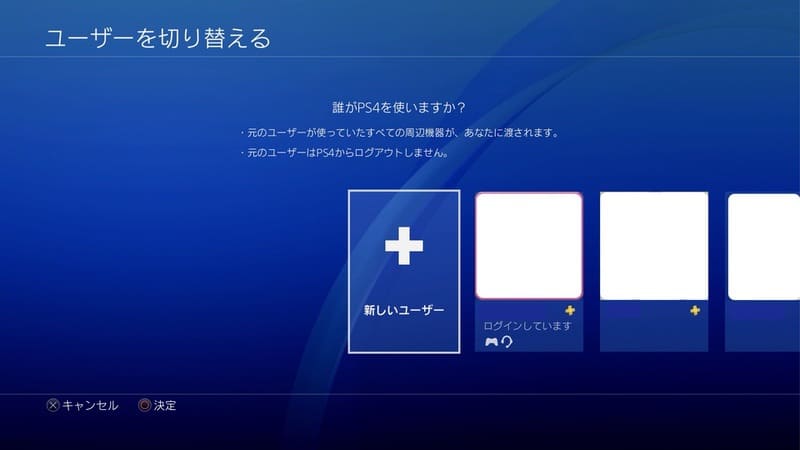
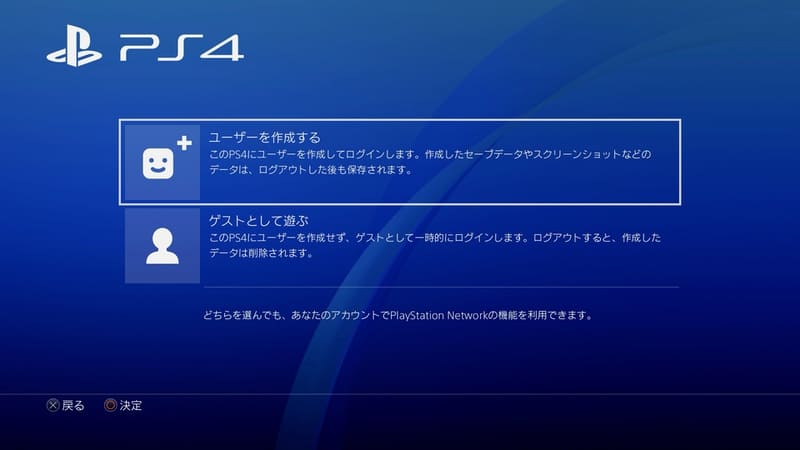

②PSNアカウントを新規作成する
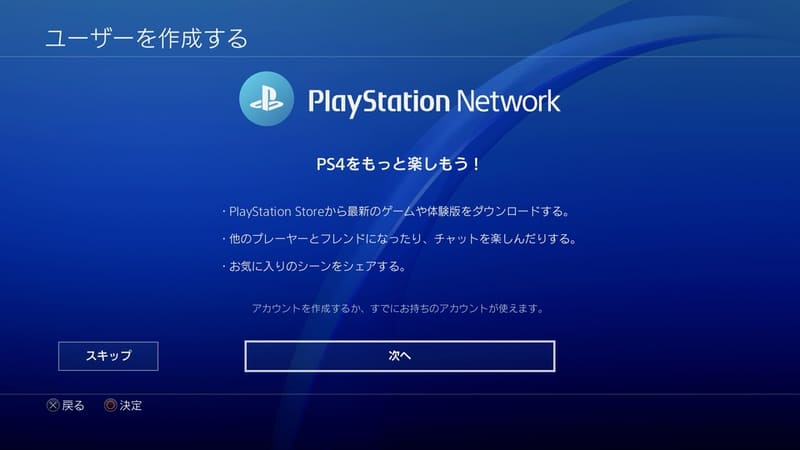

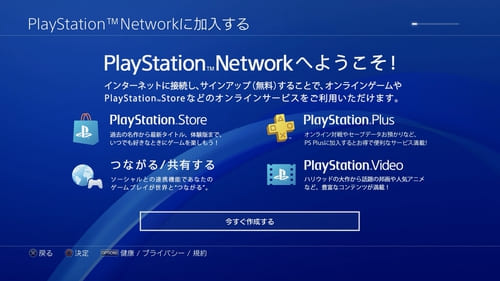
③国籍・言語・生年月日を入力
ここから手続きが英語に切り替わります。とはいっても特に難しいことはありませんので、確認しながらゆっくり入力していきましょう。
| 項目名 | 入力内容 |
|---|---|
| Country or Region | 国籍を設定します。「United States」を選択。 |
| Language | 言語を設定します。「English」を選択。 |
| Date of Birth | 生年月日を入力します。18歳以上になるようにして下さい。 |
海外アカウントを作成する上で一番肝心な部分です。[Country or Region]は[United States]に変更しましょう。またPSStoreでの買い物の都合上、生年月日は必ず18歳以上に設定しておきます(参考:和暦・西暦・年齢対照表)。
④郵便番号を入力
| 項目名 | 入力内容 |
|---|---|
| Postal Code | 郵便番号を入力します。(参考:USPS ZIP CODE) |
| City | 町名を入力します。 |
| State/Province | 州名を入力します。 |
今回は例としてサンフランシスコのものを使用しました。番号を打つと「City/State」の欄は自動で入力されます。
ちなみにオレゴン州やモンタナ州などは、日本で言う消費税が掛からないそうです。確認はしていませんが、これらの州で登録すると購入額が少し安くなるかもしれません。
⑤アドレス・パスワードの入力
| 項目名 | 入力内容 |
|---|---|
| Sign-In ID | メールアドレスを入力します。(参考:Gmailで新しく取得) |
| Password | パスワードを入力します。 |
| Confirm Password | 再度パスワードを入力します。 |
| PlayStationからのニュースやお得情報のメールを受け取るか? | |
| PlayStationパートナーズというサービスに登録するか? |
続いてメールアドレスとパスワードを入力します。メールアドレスには確認メールが届くので、使えるものを入力してください。下の2つのチェックボックスの内容は表の通りで、どちらもチェックを外しておいてOKかと思います。
⑥アバターを設定する
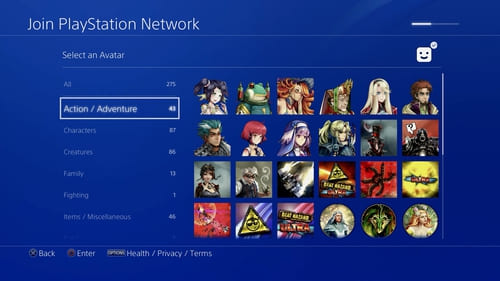
⑦オンラインIDを決める
| 項目名 | 入力内容 |
|---|---|
| Online ID | PSN上で表示されるID名です。 |
| First Name | プロフィールの名前を入力します。 |
| Last Name | プロフィールの名字を入力します。 |
オンラインIDとプロフィール名を登録します。オンラインIDは一度登録すると変更ができないので、こだわりたい方はじっくりと決めて下さい。海外タイトルを購入するためだけのアカウントであれば、適当なものかオススメIDで良いでしょう。 ただし、すでに誰かが利用してしまっているIDは使えません。
PlayStation Network上ではオンラインIDのみ表示され、プロフィール名は公開されません。
⑧プライバシー設定の変更
- Anyone:誰でも
- Friends of Friends:フレンドのフレンド
- Friends Only:フレンドだけ
- No One:許可しない
プライバシー設定では上記の4種類から公開範囲を選択できます。特にフレンドを作ったりする予定がない場合は、ここはすべて[Next]選択でもOKです。
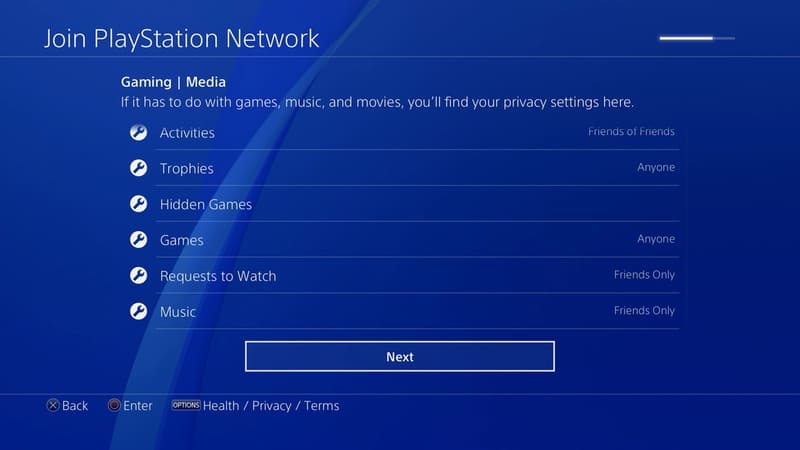
| 項目名 | 項目内容 |
|---|---|
| Activities | PS4のタイムラインの公開範囲を設定します。 |
| Games | ゲームとトロフィーの公開範囲を設定します。 |
| Hidden Games | 非公開にするゲームを設定します。 |
| Requests to Watch | あなたに視聴リクエストを送れる人の範囲を設定できます。 |
| Music | プロフィールに表示する音楽の公開範囲を設定します。 |
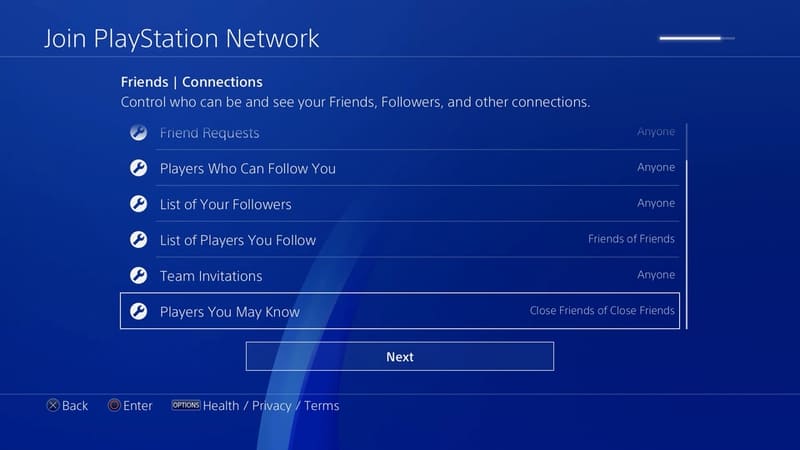
| 項目名 | 項目内容 |
|---|---|
| Friend | あなたのフレンドを見ることができるユーザーを設定します。 |
| Friend Request | あなたにフレンド依頼を送れるユーザーを設定します。 |
| Players Who Can Follow You | あなたをフォローできるユーザーを設定します。 |
| List of Your Followers | フォロワーリストを見ることができるユーザーを設定します。 |
| List of Players You Follow | フォローしているプレーヤーのリストの公開範囲。 |
| Team Invitations | あなたに招待を送ることができるユーザーを設定します。 |
| Players You May Know | 「知り合いかもしれないプレーヤー」として表示させるか。 |
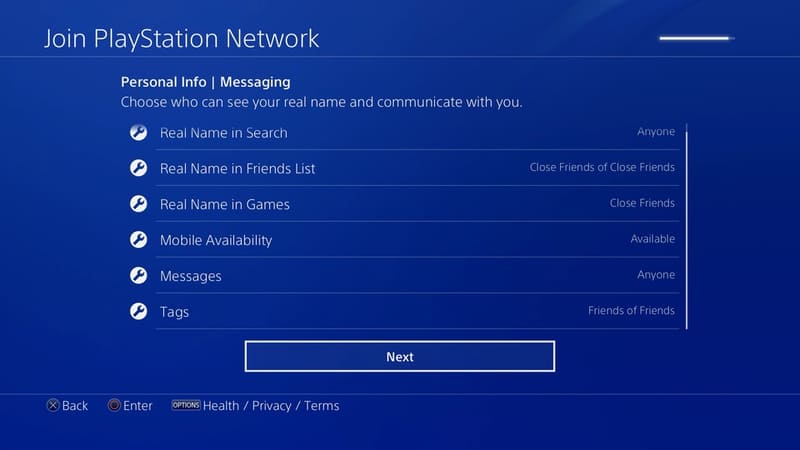
| 項目名 | 項目内容 |
|---|---|
| Real Name in Search | 検索結果で実名とプロフィール写真を表示するか。 |
| Real Name in Friends List | フレンドの中であなたの実名を見ることができる人の範囲。 |
| Real Name in Games | ゲーム内であなたの実名を見ることができる人の範囲。 |
| Mobile Availability | オンラインステータスの公開範囲。 |
| Messages | あなたにメッセージを送ったり、招待を送ったりできるユーザーの範囲。 |
| Tags | Twitterで@ツイートできるユーザーの範囲。 |
⑨利用規約に同意する

⑩メールアドレスの確認
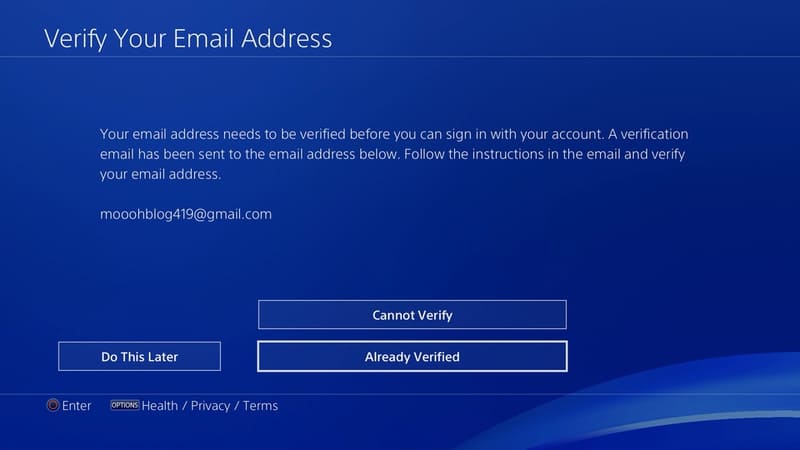
もしもメールアドレスをすぐに確認できない場合は、[Do This Later]を選択しておくと後からでも確認することができます。
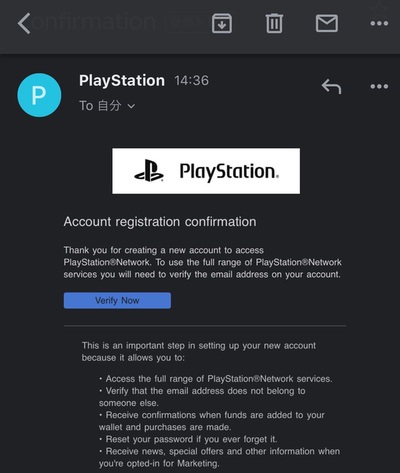
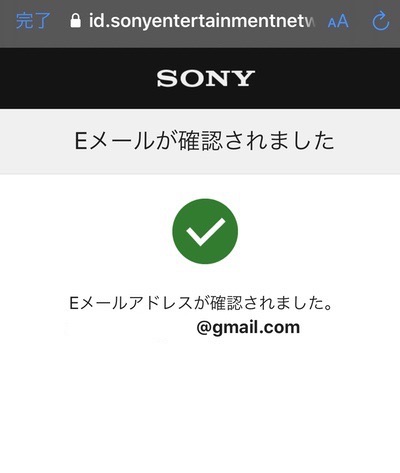
メールアドレスの確認が完了したらPS4画面に戻り、先ほどのページで[Already Verified]を選択します。
⑪その他の設定
プロフィールの背景画像やパスワードに関する設定ができますが、ここも[Next]か[Do This Later]でスキップしてしまって良いでしょう。
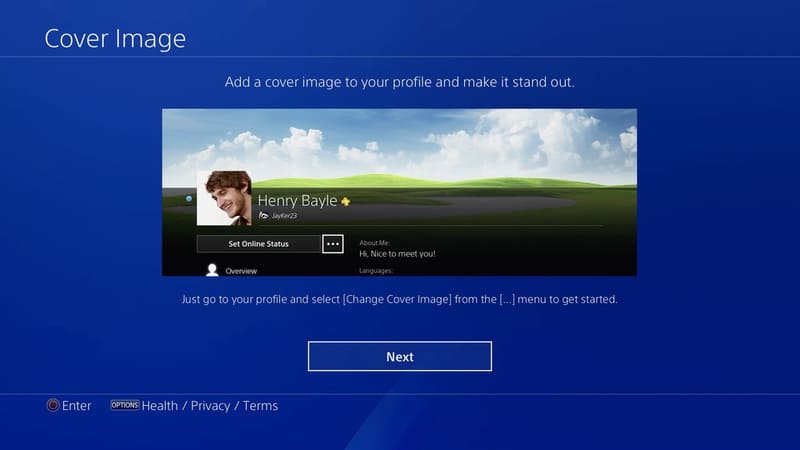
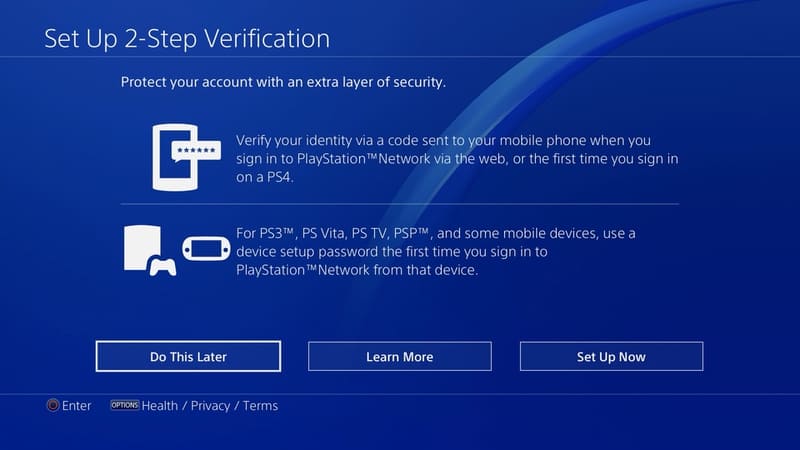
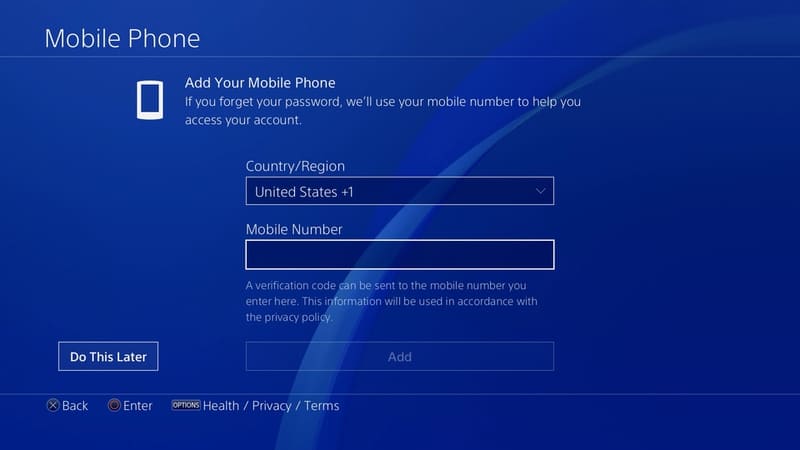
⑫PSPlusに加入するかどうか
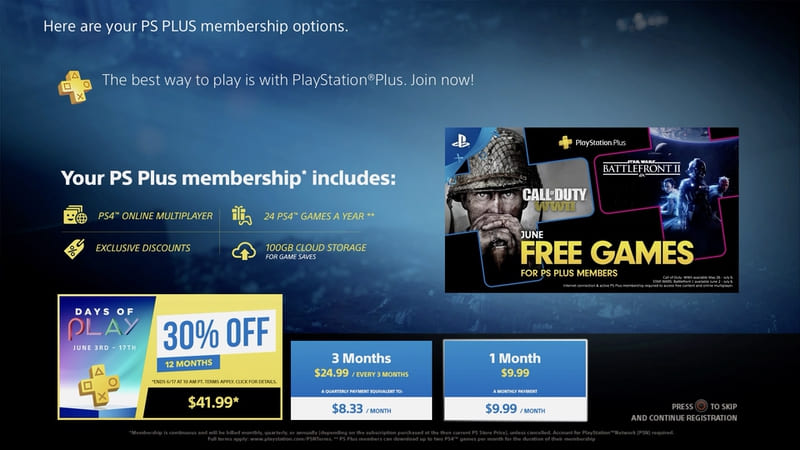
海外のPSStoreでは、日本のクレジットカードを利用することができません。買い物やサブスクリプションに加入するためには、海外のPSStoreカードを購入してチャージする必要があります。
⑬北米アカウントの作成完了
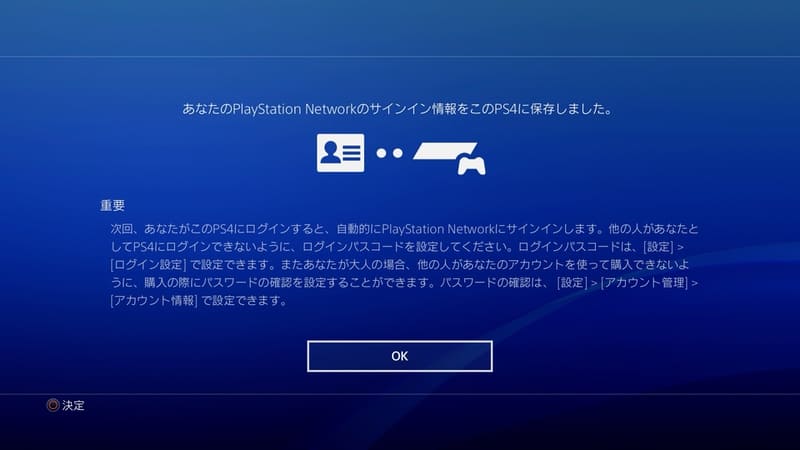
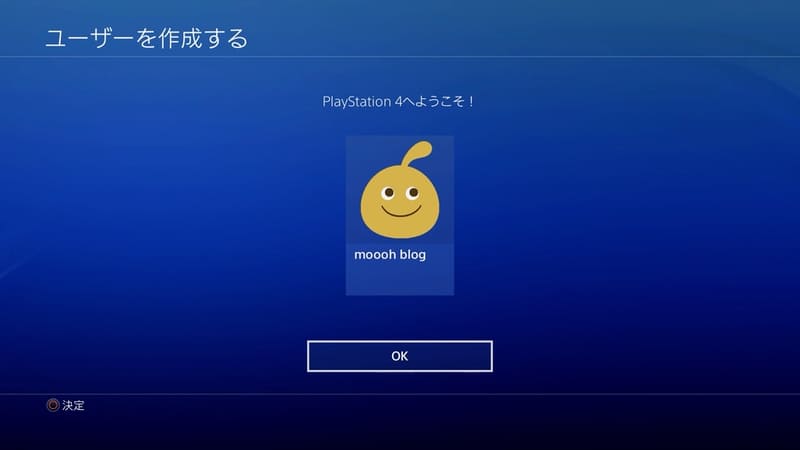
海外アカウントの種類
- 北米版
- アジア版
- 日本版
- 欧州版
今回は北米アカウントを作成しましたが、海外アカウントには上記の4種類があります。国籍を変えるというポイントを知ってしまえば、他の地域のアカウントも作り方は同じです。
各地域によって、販売されているゲームやフリープレイタイトル、PSNowのラインナップなどが変わってきます。いろいろなゲームを遊びたい場合は、各アカウントを作成しておくと良いでしょう。
海外アカウントは違法なの?
2.1 アカウントとは?
アカウントを作成するにあたっては、正確な情報を登録してください。SIEは、その裁量により、いかなる理由でもアカウントの作成を拒否することができます。
出典:PlayStation Network 利用規約
2.6 国外向けのPSNは利用できますか?
居住地が日本国内にあるお客様は、日本のPlayStation StoreおよびPSN各種サービス・オンラインストアのみご利用いただけます。
居住地が日本国内にあるお客様は、お住まいの国/地域として日本を選択してください。登録されたお住まいの国/地域が実際の居住地と異なる場合、アカウントに対するサポートはできません。
特別の表示がない限り、お客様が日本国外のPlayStation Storeその他PSNを通じて入手したゲームタイトル等のサービス・コンテンツや、日本国外で発売したゲームタイトルディスクおよび当該ゲームタイトル向けアイテム等のサービス・コンテンツについて、SIEは動作保証をいたしません。
出典:PlayStation Network 利用規約
PlayStation Networkの利用規約にはこのように記載されており、違法にはなりませんが利用規約違反にはなるかと思われます。サポートが受けられないほか、SIEの判断によってはアカウントを停止される可能性もあるのでご注意ください。
購入したゲームや定額サービスの返品・キャンセルなどのサポートも受けられないはずなので、購入の際には内容を充分確認するようにしましょう。
まとめ
海外アカウントの作成方法についてまとめて解説してきました。実際に作ってみると意外と簡単だったのではないでしょうか。PSStoreで配信中の無料テーマや無料ゲームは今すぐ利用できるので、ぜひダウンロードしてみてくださいね。
アカウントの作成が完了したら、次はいよいよゲームを購入していきましょう。の記事で購入からダウンロードまで丁寧に解説しています。ぜひご活用ください。